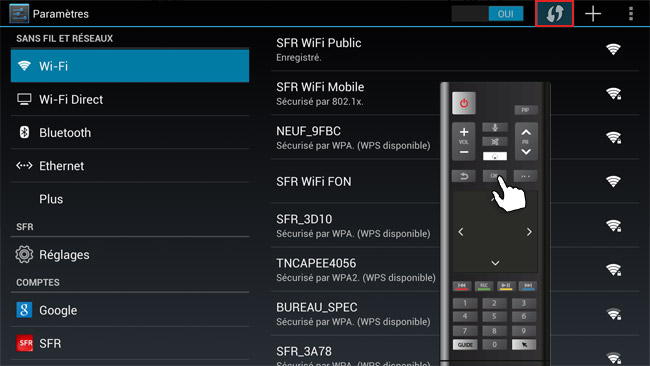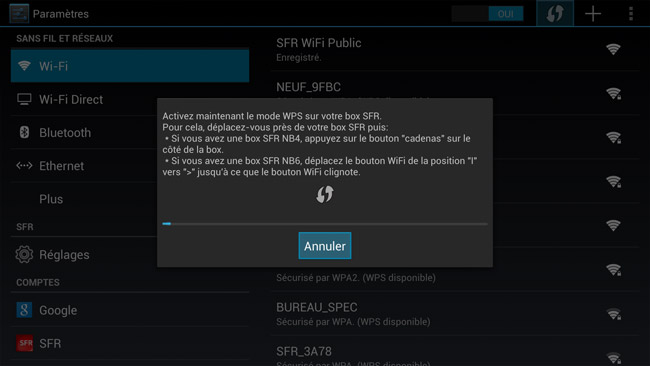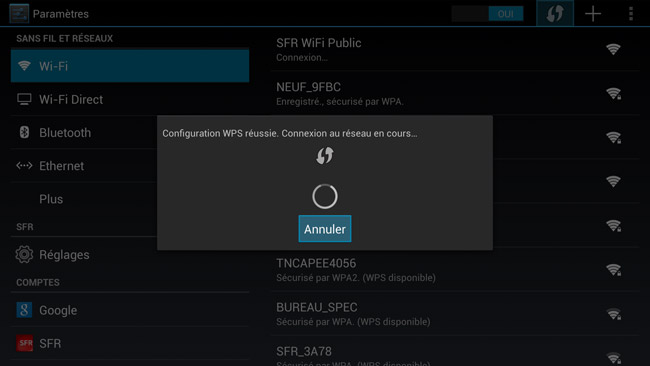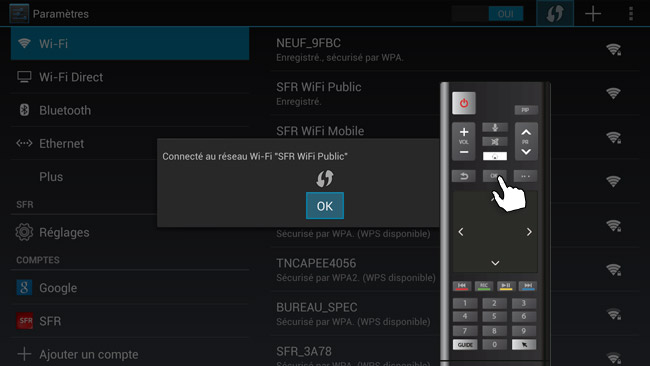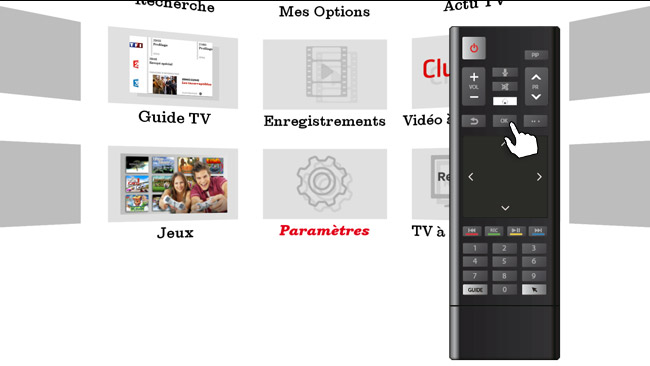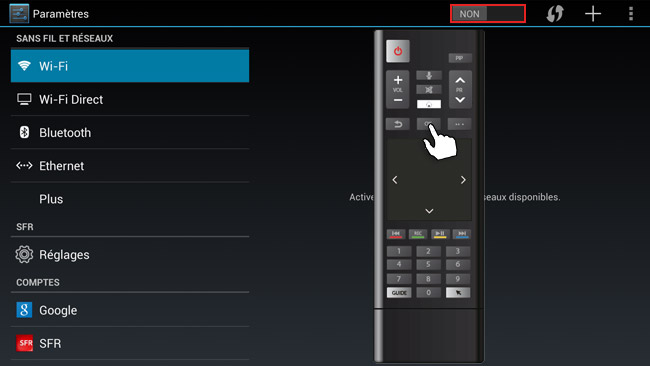Installeer de Connect TV SFR -decoder, verbind een SFR TV -decoder met WiFi
Hoe ik mijn SFR TV -decoder verbind met mijn privé wifi -netwerk
Sluit uw Connect -tv aan op de HDMI -poort op uw videoprojector met behulp van de geleverde HDMI -kabel.
Hoe te installeren en te configureren
Mijn SFR Connect TV TV -decoder ?
Sluit de decoder en de doos aan voor een stabielere verbinding en een betere beeldkwaliteit met een Ethernet -kabel (niet geleverd).
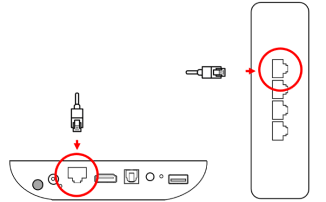
Ik verbind mijn tv -decoder met mijn tv
Sluit de HDMI -kabel aan tussen de Connect TV -decoder en uw tv.
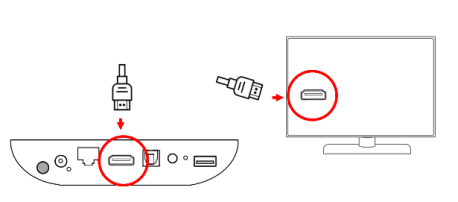
Ik verbind mijn Connect TV -decoder
Om uw Connect TV SFR -decoder te starten, sluit u de voedingskabel aan op de achterkant van de decoder en sluit u deze aan op een elektrische stopcontact.
Zorg ervoor dat de knop ” Aan uit “Ofwel op de positie” WIJ »»
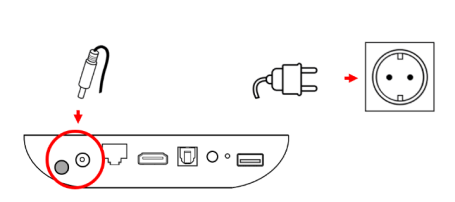
Ik plaats de batterijen in mijn afstandsbediening
Voordat u begint met uw tv -decoder, Plaats de 2 batterijen in uw afstandsbediening.
Ik configureer mijn Connect TV -decoder
Ik associeer mijn afstandsbediening
Om uw Bluetooth -afstandsbediening te koppelen:
- Plaats de afstandsbediening op een afstand van ongeveer 20 cm van de SFR Connect TV -decoder.
- Druk tegelijkertijd op de toetsen OK En – Totdat de “gepaarde” indicatie op het scherm verschijnt.
Deze Bluetooth -koppelingsstap kan worden doorgegeven door op de knop te drukken Rug afstandsbediening.
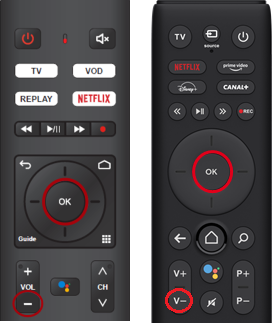
Weten
Weten
Standaard wordt uw afstandsbediening geassocieerd door infrarood met uw decoder. Dus het werkt door de afstandsbediening erop te wijzen.
Ik verbind mijn tv -decoder met internet
Ethernet. Om het meeste uit HD- en 4K -programma’s te halen, raden we u aan uw Connect TV -decoder met uw doos te verbinden met een Ethernet -kabel, als u er een hebt.
Sluit de Ethernet -kabel aan op de achterkant van de decoder en sluit deze aan op uw doos.
In wifi. In het menu “Instellingen / netwerk en internet” wordt een lijst met wifi -netwerken aangeboden (indien nodig, drukt u op ” Toon alles “ Om de volledige lijst met wifi -netwerken te implementeren). Selecteer een wifi -netwerk. Kies indien mogelijk een 5 GHz WiFi -netwerk (meer geschikt voor videofromen). Voer vervolgens het wachtwoord in dat is gekoppeld aan dit wifi -netwerk.
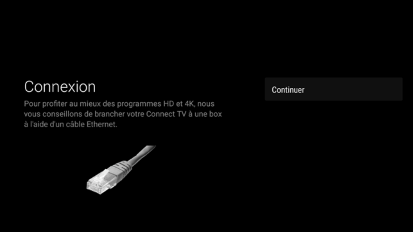
Weten
Weten
Maak geen verbinding met een toegang of een openbare wifi -terminal. Het wordt als ongeldig gedetecteerd omdat de stroomsnelheid van dit type verbinding niet voldoende is voor videofromen.
Merkte op. De WPS -functie (indien beschikbaar op uw vak) maakt het mogelijk om uw wifi -decoder te verbinden: selecteer de optie en druk op de WPS -knop op uw vak. De uitwisseling van toegangscodes wordt transparant uitgevoerd tussen uw doos en verbindt tv.
Ik configureer het Android -deel van mijn decoder
In het bijzonder worden verschillende stappen aangeboden door Google:
- De keuze van de taal,
- De Google -configuratie (verbinding met zijn Google -account voor het gebruik van de Google Play Store, gebruiksconditie),
- Toepassingen bijwerken.
Ik authenticeer of maak een account aan
Als uw Connect -tv uw belangrijkste decoder is en de installatie plaatsvindt op uw vaste lijn, wordt de Connect -tv automatisch aangesloten op uw account.
Anders verschijnt het onderstaande scherm en moet u uw SFR -identificatie en wachtwoord invoeren. Ze zijn door SFR naar u gestuurd door e-mail en sms, op het moment van activering van uw lijn.
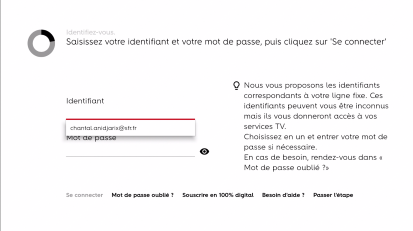
Met uw SFR- of rode identificatiegegevens kunt u alle kanalen vinden die in uw abonnement zijn opgenomen.
Om verbinding te maken met uw account:
- Voer uw e-mailadres in (@sfr.fr of @neuf.FR of persoonlijke e-mail), uw Newi of uw SFR Mobile Line-nummer of rood die u gebruikt om verbinding te maken met uw klantgebied.U kunt de identificatie controleren die u in uw SFR -klantaccount kunt gebruiken (alleen pc: selecteer uw regel en ga dan naar de tv / vod -sectie> tv -identificatie.
- Geef vervolgens het bijbehorende wachtwoord op.
Om een account aan te maken:
- Informeer uw naam (en), voornaam (s).
- Vervolgens worden uw e -mailadres en een wachtwoord (het e -mailadres en het wachtwoord worden uw identificatoren).
Een brief wordt automatisch per e-mail naar u verzonden, net na het maken van uw account. U kunt deze elementen dan bewaren en ze later vinden indien nodig.
Noteren
Noteren
Als u een vaste en mobiele klant bent, wordt het aanbevolen om het gebruik van SFR of Red Fixed Identifiers te bevorderen.
Ik voltooi mijn installatie
Het enige dat u hoeft te doen, is uw keuzes maken met betrekking tot SFR -parameters:
- Bescherming van uw persoonlijke gegevens,
- De persoonlijke code: om te worden geactiveerd als u abonnementen of huur/ aankopen van tv -programma’s wilt beveiligen,
- Ouderlijke code: om de toegang tot programma’s -18 tot minderjarigen te verbieden,
- De keuze van het thema: donker of duidelijk.
Mijn Connect TV -decoder is nu klaar voor gebruik.
Voor verder
Authenticatie of het maken van een Google -account is een optionele stap
U kunt inderdaad de SFR Connect TV -decoder en de SFR TV -services gebruiken zodra uw SFR of Red -account is voltooid. Aan de andere kant, om applicaties van de Google Play Store te downloaden, moet u een Google -account invoeren. En u moet de gebruiksvoorwaarden en de Google -vertrouwelijkheidsregels accepteren.
Tips en tips
Ik heb de multi -tv -optie van SFR: hoe mijn tweede Connect TV -decoder verbindt ?
In de eerste decoder of een multi-tv-optie is de Connect TV-decoder identiek geïnstalleerd. Lees de bovenstaande stappen voor meer informatie over de installatie van een tweede Connect TV -decoder.
Hoe ik mijn decoder verbindt met een soundbar of een thuisbioscoop ?
Als uw televisie recent is:
Sluit uw Connect -tv aan op uw tv met de HDMI -kabel die in de verpakking wordt geleverd en sluit vervolgens uw geluidsbalk of thuisbioscoop aan op uw tv op de HDMI -boogpoort.
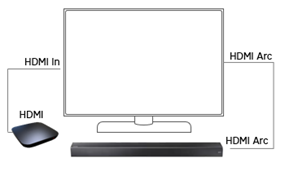
Als uw televisie ouder is:
Sluit uw geluidsbalk op uw tv op de HDMI -poort aan en sluit vervolgens uw Connect -tv aan op uw geluidsbalk met de geleverde HDMI -kabel.
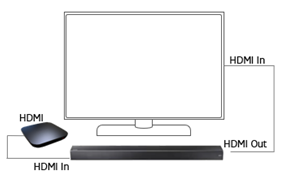
Hoe ik mijn decoder verbindt met een videoprojector ?
Sluit uw Connect -tv aan op de HDMI -poort op uw videoprojector met behulp van de geleverde HDMI -kabel.
Hoe ik mijn SFR TV -decoder verbind met mijn privé wifi -netwerk ?
Selecteer “Selecteer” Selecteer “Selecteer” Instellingen “En druk op” OK »».
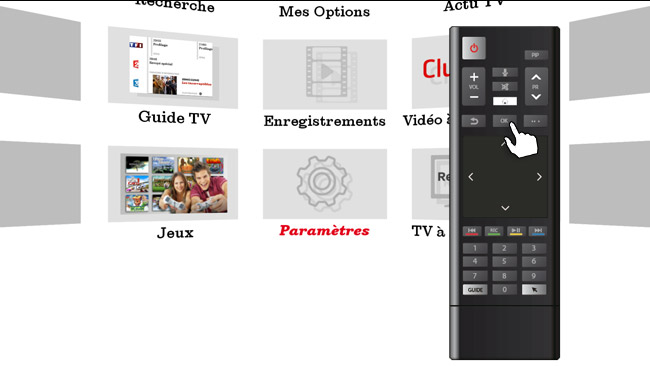
Ik activeer wifi
Ga naar de sectie ” Draadloze “En activeer de wifi door jezelf op te positioneren” NEEN “Rechtsboven en druk op” OK »».
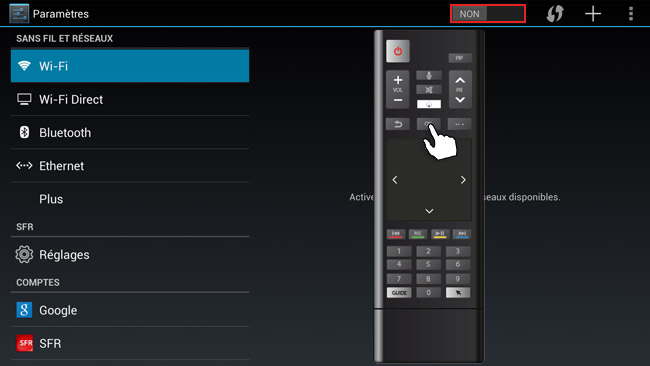
Ik kies WPS -modus
Selecteer het WPS -logo en druk op ” OK »».
Ik lanceer de WPS op mijn doos
Mijn decoder en mijn doos communiceren
Zodra de decoder uw doos vindt, is de verbinding tot stand.
De verbinding is operationeel
U bent verbonden met uw wifi -netwerk, druk op ” OK »».
Mijn decoder en mijn doos zijn draadloos verbonden, via mijn privéwifi -netwerk: ik zal genieten van online tv -diensten !
Ik wil mijn decoder verbinden zonder de WPS -functie van mijn doos
Ik noteer mijn veiligheidsleutel
Ik let op de ” WiFi -netwerknaam “(SSID) en de” WiFi Safety Key »Geregistreerd op een label aan de achterkant van mijn doos.
Ik heb toegang tot de parameters van mijn decoder
Selecteer “Selecteer” Selecteer “Selecteer” Instellingen “En druk op” OK »».
Ik activeer wifi
Ga naar de sectie ” Draadloze “En activeer de wifi door jezelf op te positioneren” NEEN “Rechtsboven en druk op” OK »».
Ik selecteer mijn privéwifi -netwerk
Selecteer in de lijst met beschikbare netwerken de naam van uw privénetwerk en klik op ” OK»».
Ik grijp mijn veiligheidsleutel
Voer de “in WiFi Safety Key “Als wachtwoord en druk” OK »».
De verbinding is operationeel
U bent verbonden met uw wifi -netwerk !